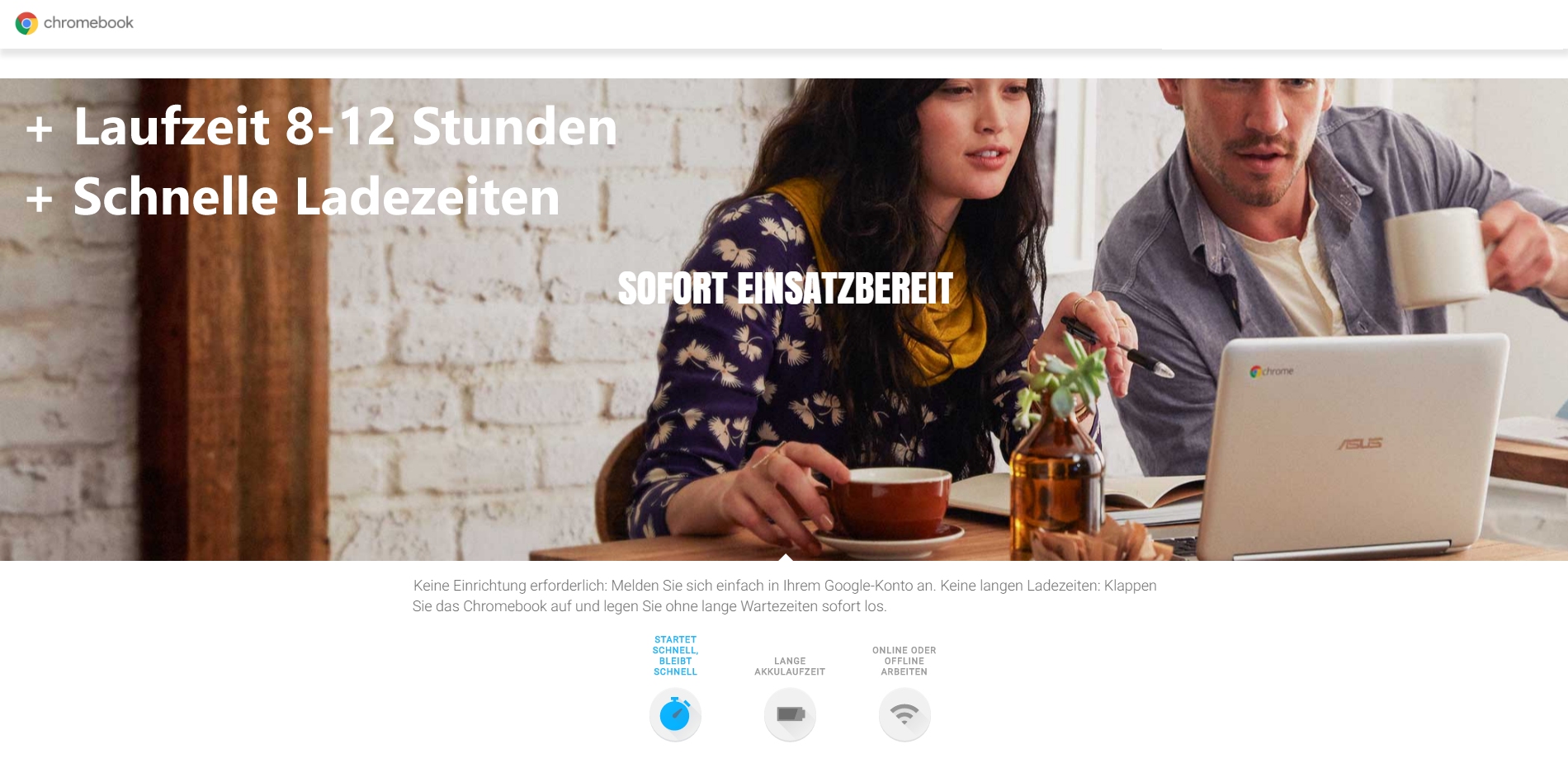
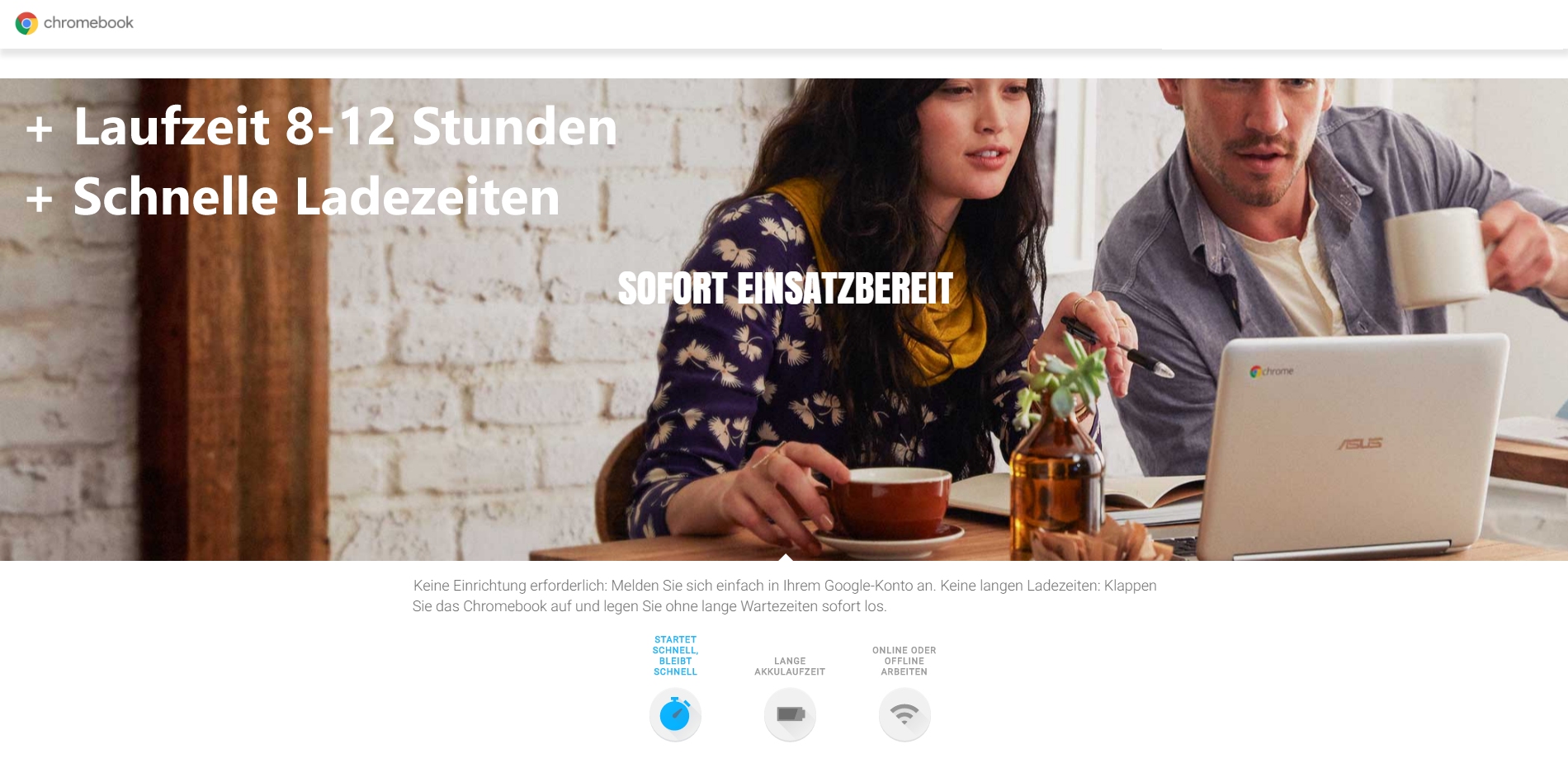
| Allgemeine Informationen zu dem Gerät |
| Apps installieren |
| Netzwerk |
Chromebooks werden automatisch und kostenlos aktualisiert. Sie nutzen also immer die neueste und beste Version. Es sind keine manuellen Downloads und Upgrades erforderlich.
Keine Einrichtung erforderlich: Anmeldung im Kiosk-Modus oder mit vorhandenen Google-Konten.
Keine langen Ladezeiten: Klappen Sie das Chromebook auf und legen Sie ohne lange Wartezeiten sofort los.
Lange Akkulaufzeit von 6-12 Stunden, abhängig von der jeweiligen Nutzung.
Daten aus Gmail, Maps und Docs sowie Bilder werden sicher in der Cloud gespeichert und bleiben selbst bei einem Laptop-Absturz erhalten bzw. sind bei einem erneuten Login sofort verfügbar.
Im Kiosk-Modus werden alle Arbeitsvorgänge beim Logout entfernt.
Netzwerke können auch lokal aktiviert werden, dennoch erfolgt die Verwaltung der Chromebooks zentral durch den Verband der Volkshochschulen im Saarland.
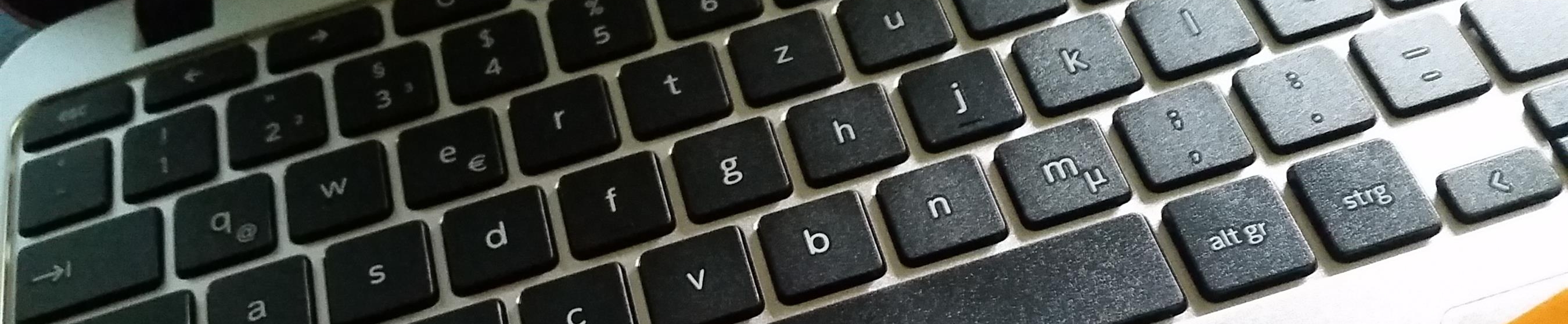
Funktionstasten F11/F12 gesucht? Wie macht man einen Screenshot uvm. Übersicht als PDF-Datei: hier klicken.
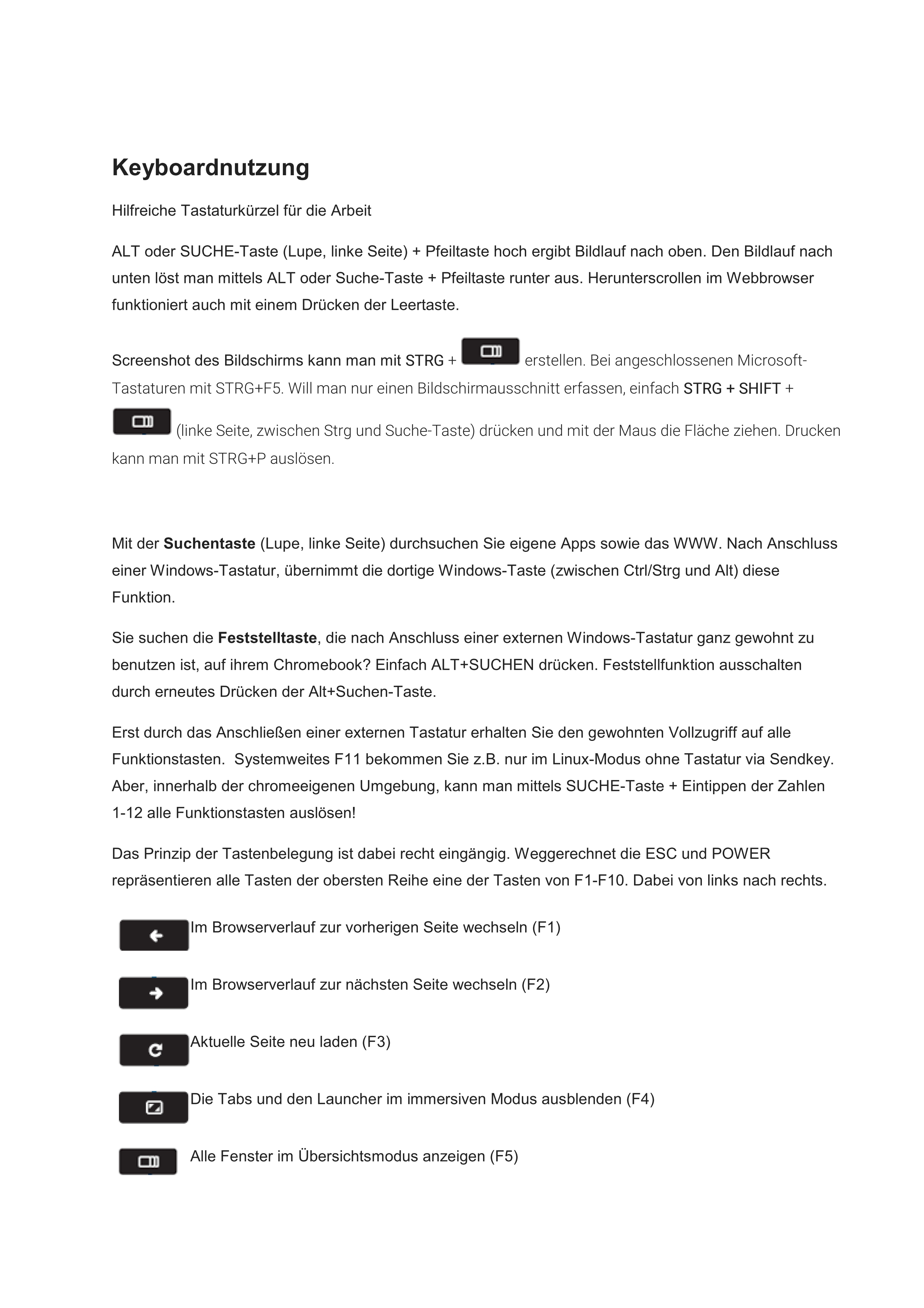
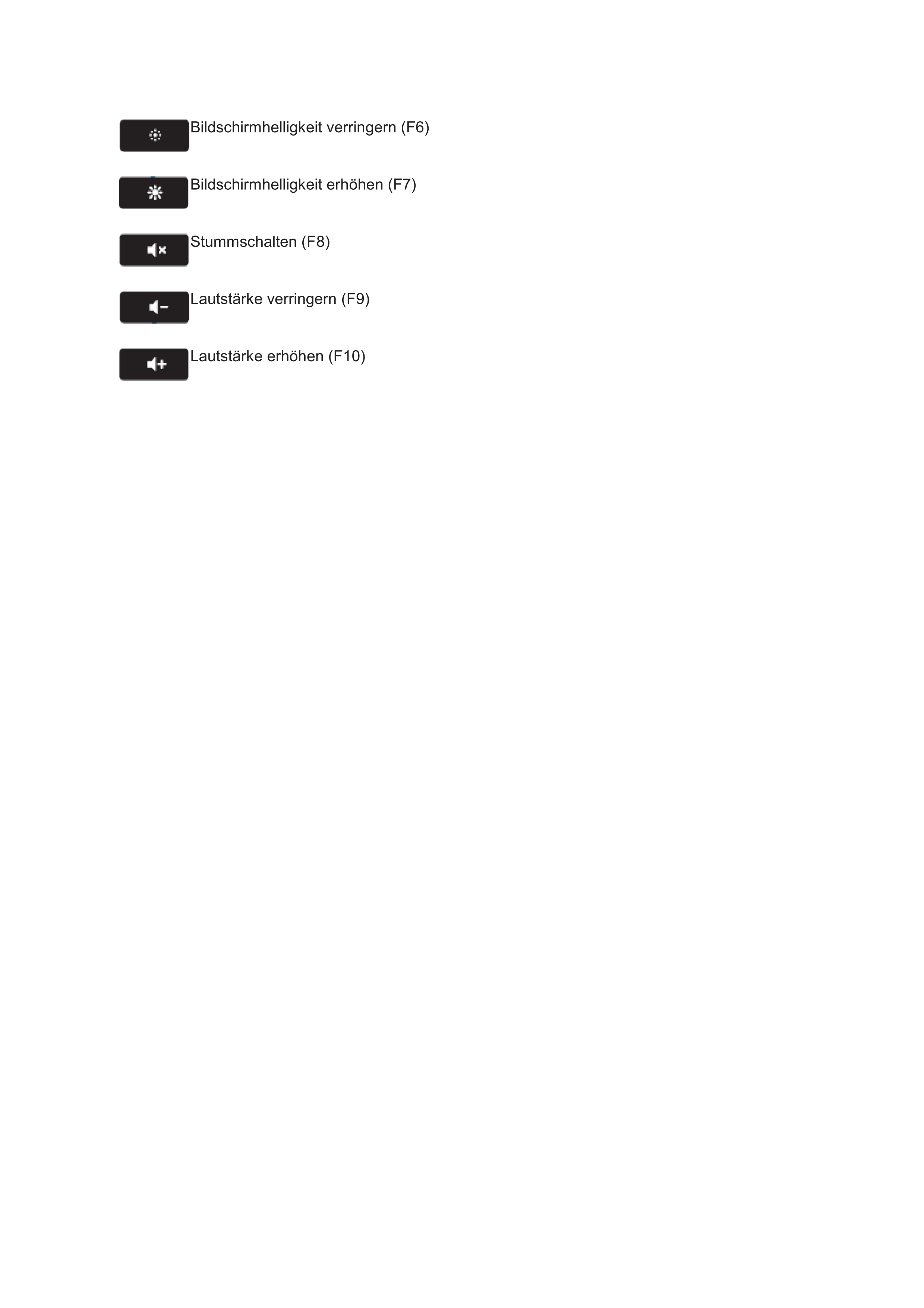

Sollte die rechte Maustaste nicht mehr funktionieren, sollte die erste Wahl ein Neustart sein, es erspart Nerven. Geht dies -aus welchen Gründen auch immer- aktuell nicht oder hilft der Neustart nicht, eine weitere Möglichkeit.
Rechter Mausklick für entsprechende Menüs aufzurufen:
1. Zwei Finger gleichzeitig auf das Trackpad
2. ALT-Taste drücken und Klick auf das Trackpad
In der Regel sollte Lösung 1. stets funktionieren.
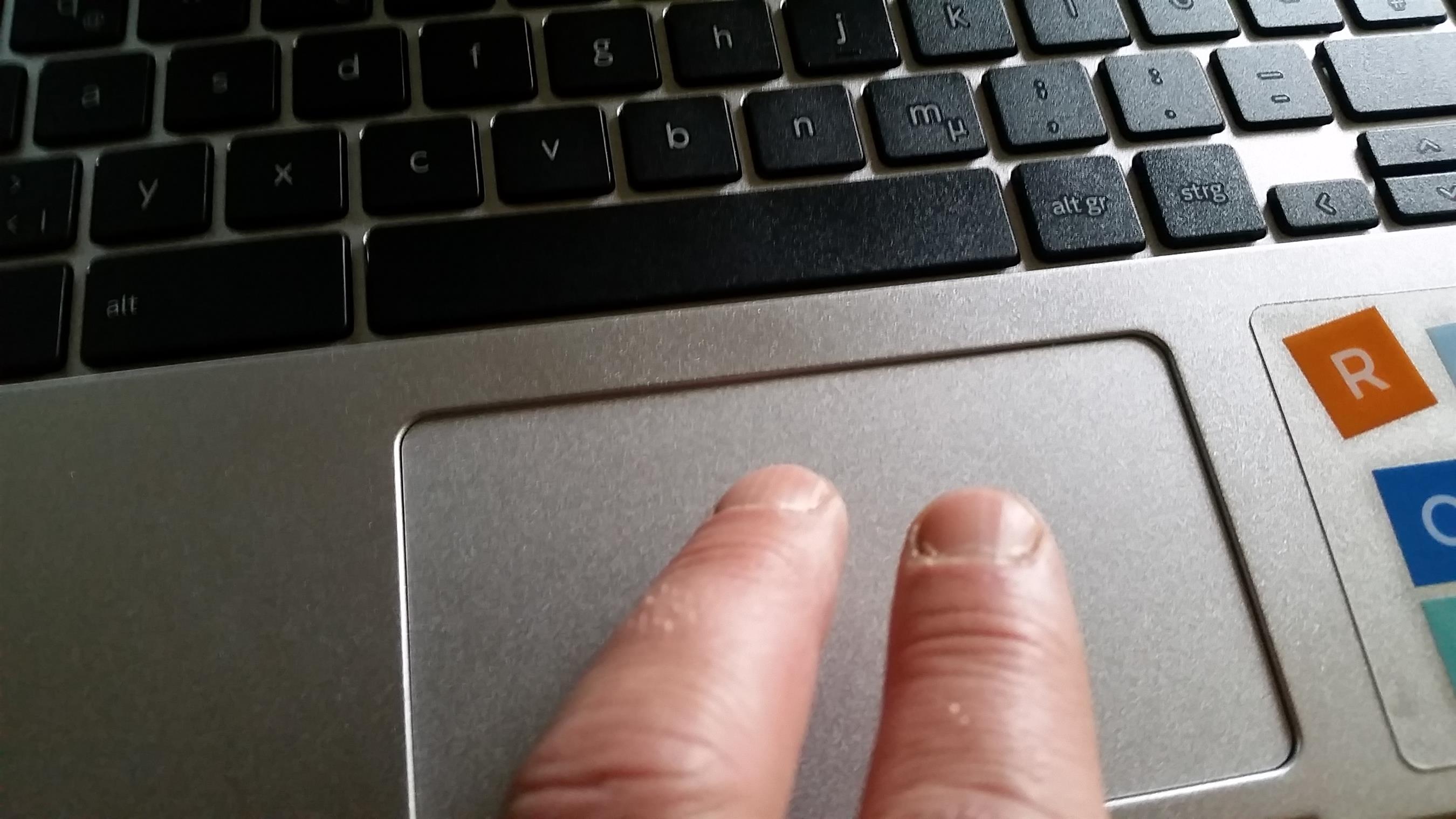
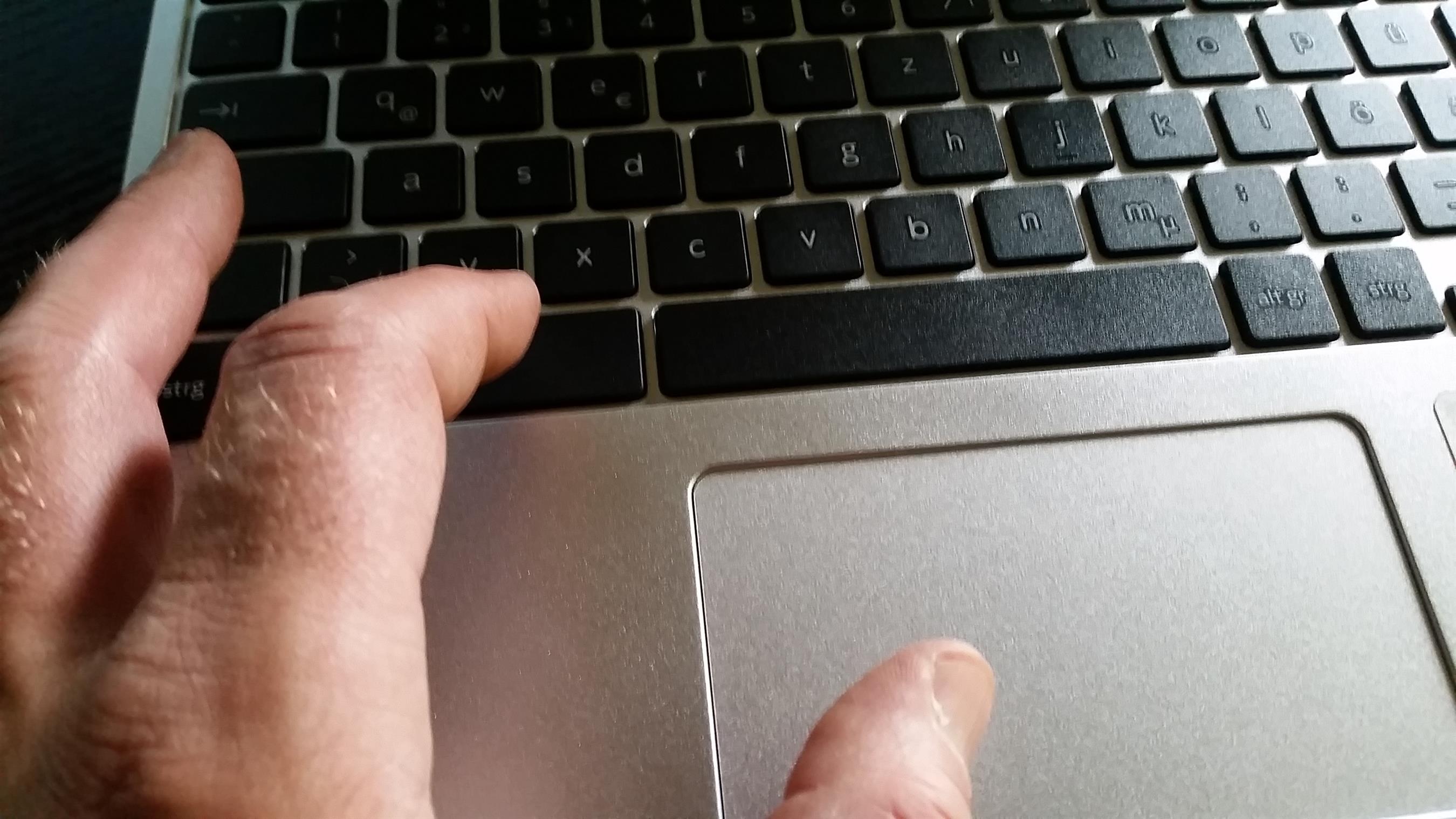
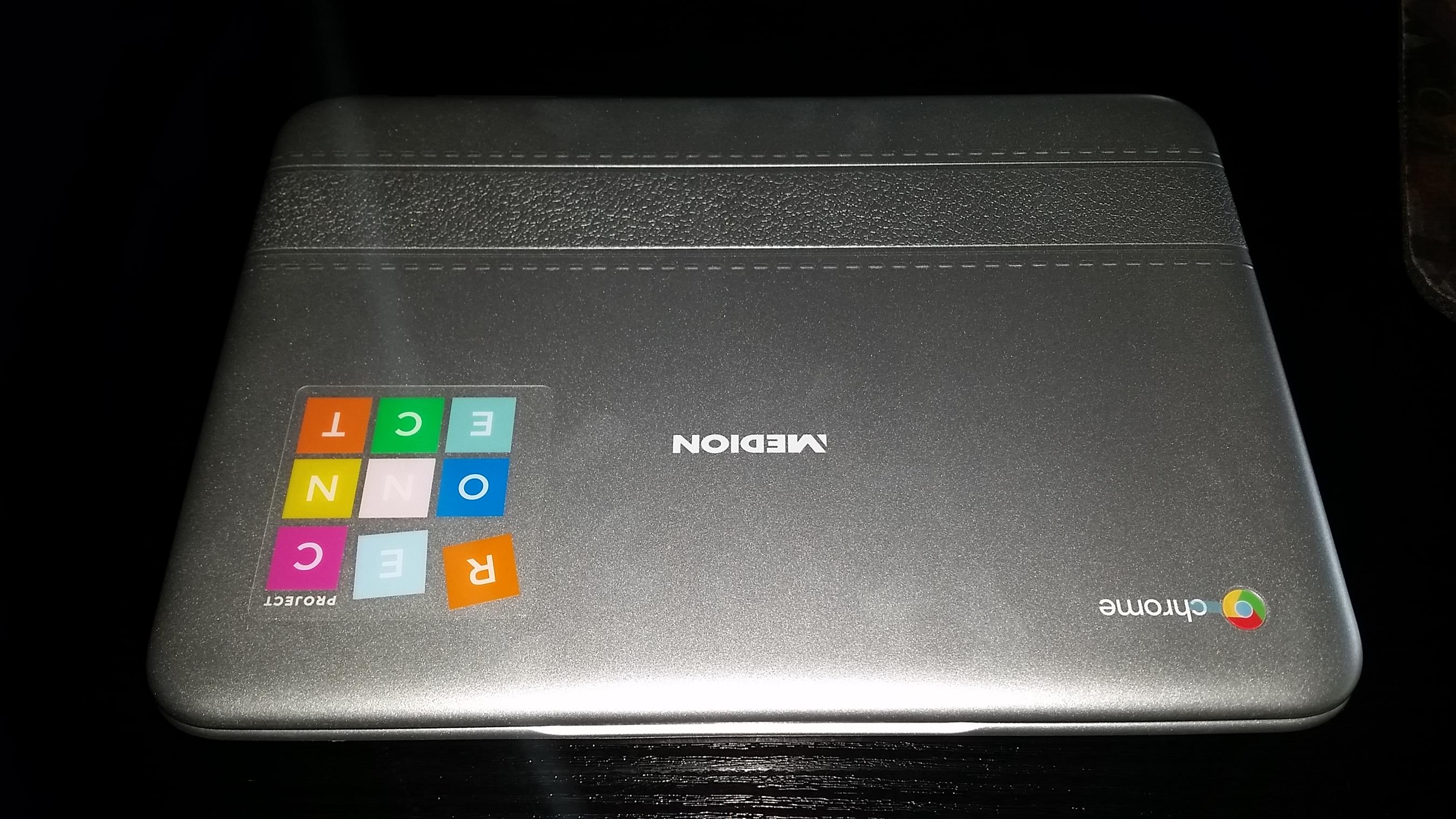
Wer eines der Chromebooks in der Hand hält, bemerkt recht schnell die optische Ähnlichkeit zu einem Köfferchen. Im zusammengeklappten Zustand können Sie im oberen, abschließenden Bereich (darunter befindet sich die Zierleiste) einen herausziehbaren Handgriff aus Gummi entdecken. Man sollte das Gimmick sparsam und vorsichtig verwenden. Plastik, Gummi und starke Krafteigenschaften beim Herausziehen dürften sich auf Dauer nicht so gut vertragen.